PowerShell과 cmd(명령프롬프트)
PowerShell과 cmd(명령 프롬프트)는 모두 명령어를 입력해 컴퓨터 작업을 수행할 수 있는 Windows의 터미널 환경입니다. 하지만 두 도구는 기능과 설계 목적에서 많은 차이가 있습니다. 아래에 주요 차이를 정리했습니다.
1. 설계 철학
- cmd (명령 프롬프트)
- Windows NT와 MS-DOS 기반에서 발전한 텍스트 기반 인터페이스.
- 파일 및 디렉터리 관리와 같은 단순한 작업을 수행하기 위해 설계됨.
- 단순한 문자열 처리에 적합.
- PowerShell
- Windows 관리 작업을 자동화하기 위해 설계된 강력한 스크립팅 언어와 명령 셸.
- .NET Framework와 .NET Core를 기반으로 동작하며, 객체 지향적.
- 시스템 관리, 서버 제어, 복잡한 자동화 작업 등에 적합.
2. 데이터 처리 방식
- cmd
- 모든 입력과 출력이 문자열로 처리됩니다.
- 명령어 결과를 다른 명령어에 전달하려면 텍스트로 변환해야 하며, 이를 해석하는 작업이 필요합니다.
- PowerShell
- 모든 데이터가 객체(Object)로 처리됩니다.
- 명령어 결과가 객체 형태로 전달되며, 속성 및 메서드에 쉽게 접근할 수 있습니다.
- 예: 디렉터리 목록 출력 시 PowerShell은 파일 정보를 담은 객체를 반환하므로 파일 이름, 크기, 경로 등을 손쉽게 처리할 수 있습니다.
3. 명령어
- cmd
- cmd에서 사용되는 명령어는 단순하고 제한적입니다.
- 예:
dir,cd,copy,del등의 명령어. - 스크립트 언어는 배치 파일(.bat)로 작성됩니다.
- PowerShell
- cmd의 명령어를 대부분 포함하면서 더 강력한 cmdlet(명령어)을 제공합니다.
- cmdlet은 일반적으로
동사-명사형식으로 구성됩니다.- 예:
Get-ChildItem,Set-ExecutionPolicy,Restart-Computer
- 예:
- 복잡한 작업을 위해 스크립트 파일(.ps1)을 작성할 수 있습니다.
4. 사용 목적
- cmd
- 파일 탐색, 디렉터리 관리, 간단한 작업.
- 주로 개인 PC에서 간단한 관리 작업에 사용.
- 예: 파일 복사, 삭제, 간단한 네트워크 테스트.
- PowerShell
- 시스템 및 네트워크 관리, 대규모 자동화 작업.
- 서버 환경에서의 작업에 적합하며, IT 전문가나 개발자가 많이 사용.
- 예: Active Directory 관리, 클라우드 서비스 관리, 복잡한 자동화 스크립트.
5. 확장성과 호환성
- cmd
- 확장성 제한. DOS 시절 명령어를 유지하면서 기능이 추가되었지만 큰 발전은 없음.
- 타 플랫폼과의 호환성이 낮음.
- PowerShell
- 다양한 모듈과 플러그인을 통해 확장 가능.
- PowerShell Core(7.x)는 크로스 플랫폼을 지원하며, Windows, macOS, Linux에서 사용할 수 있음.
6. 사용자 인터페이스
- cmd
- 단순한 텍스트 기반 인터페이스.
- 명령어 입력 및 실행 결과가 화면에 출력됨.
- PowerShell
- 보다 현대적인 인터페이스 제공.
- 명령어 자동 완성(Tab 키), 도움말 기능(예:
Get-Help) 등 향상된 사용자 경험.
7. 예제 비교
파일 목록 확인
- cmd: dir
- PowerShell: Get-ChildItem


파일 복사
- cmd: copy sourece.txt destination.txt
- PowerShell: Copy-Item -Path source.txt -Destination destination.txt
IP 주소 확인
- cmd: ipconfig
- PowerShell: Get-NetIPAddress

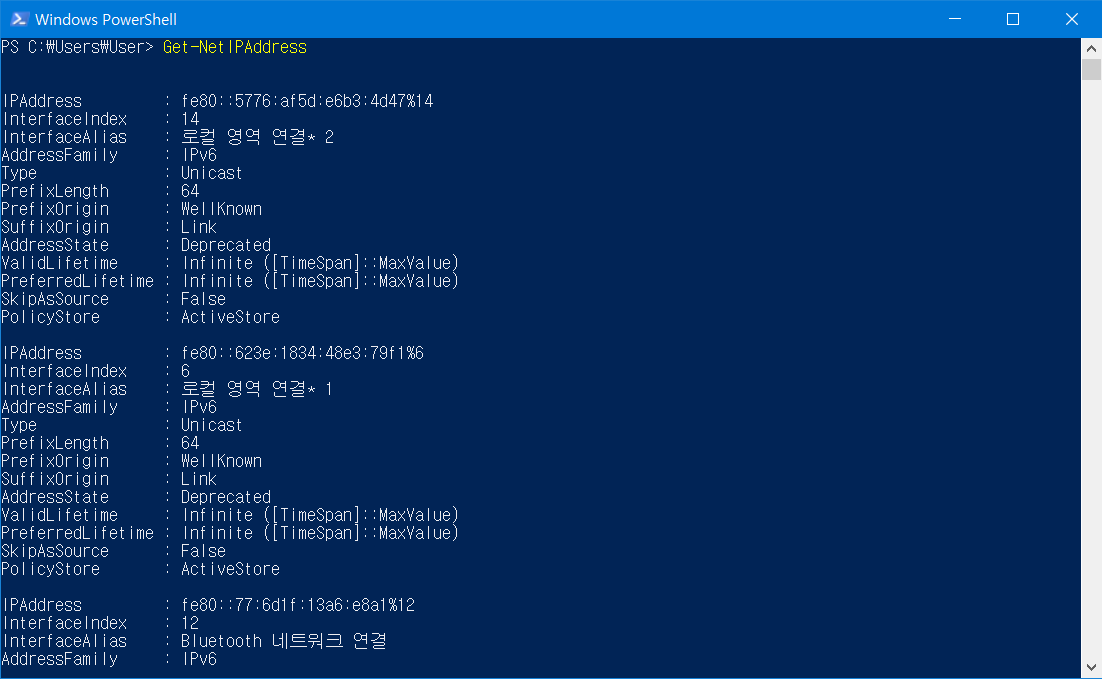
결론
- cmd는 단순한 작업을 빠르게 처리할 수 있는 기본 도구입니다. 하지만 기능이 제한적이고 유연성이 떨어집니다.
- PowerShell은 훨씬 강력하고 유연하며, 시스템 관리 및 자동화 작업에 최적화된 도구입니다. 초보자부터 고급 사용자까지 다양한 요구를 충족할 수 있습니다.
'Windows10' 카테고리의 다른 글
| 바이러스 악성코드 차단 (84) | 2024.12.26 |
|---|---|
| USB 파일이 제대로 보이지 않는 경우 (82) | 2024.12.25 |
| 윈도우 탐색기에서 즐겨찾기(빠른 액세스) (60) | 2024.12.24 |
| 윈도우 탐색기 (3) | 2024.12.23 |
| Windows에서 바탕화면 관리 (1) | 2024.10.12 |